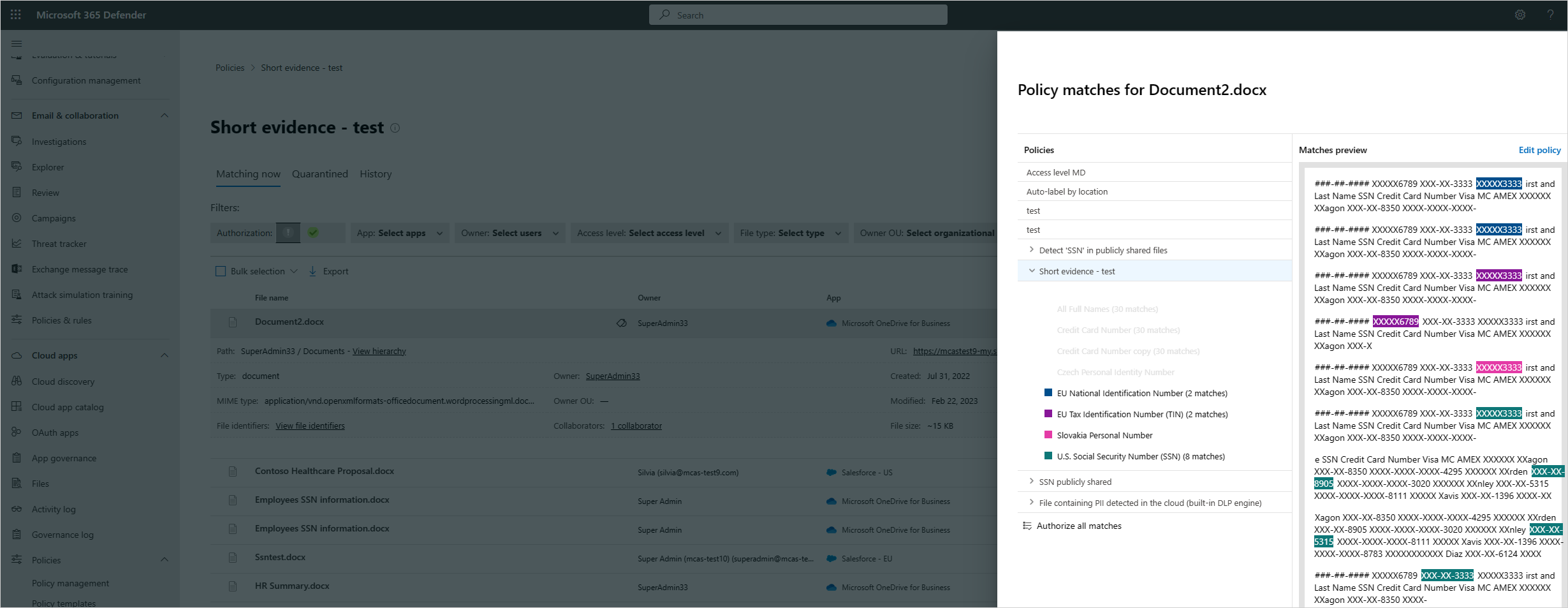Integração com o Microsoft Data Classification Services
O Microsoft Defender for Cloud Apps permite que você use nativamente o Serviço de Classificação de Dados da Microsoft para classificar os arquivos em seus aplicativos na nuvem. O Serviço de Classificação de Dados da Microsoft fornece uma experiência unificada de proteção de informações no Microsoft 365, na Proteção de Informações da Microsoft e no Microsoft Defender for Cloud Apps. O serviço de classificação permite que você estenda seus esforços de classificação de dados para os aplicativos de nuvem de terceiros protegidos pelo Microsoft Defender for Cloud Apps, usando as decisões que você já tomou em um número ainda maior de aplicativos.
Nota
Este recurso está atualmente disponível nos EUA, Europa, Austrália, Índia, Canadá, Japão e APAC.
Habilite a inspeção de conteúdo com os Serviços de Classificação de Dados
Você pode definir o método de inspeção para usar o Serviço de Classificação de Dados da Microsoft sem necessidade de configuração adicional. Essa opção é útil ao criar uma política de prevenção de vazamento de dados para seus arquivos no Microsoft Defender for Cloud Apps.
Na página de política de arquivo, em Método de inspeção, selecione Serviço de Classificação de Dados. Você também pode definir o método de inspeção na página de política de sessão com Download de arquivo de controle (com inspeção) selecionado.
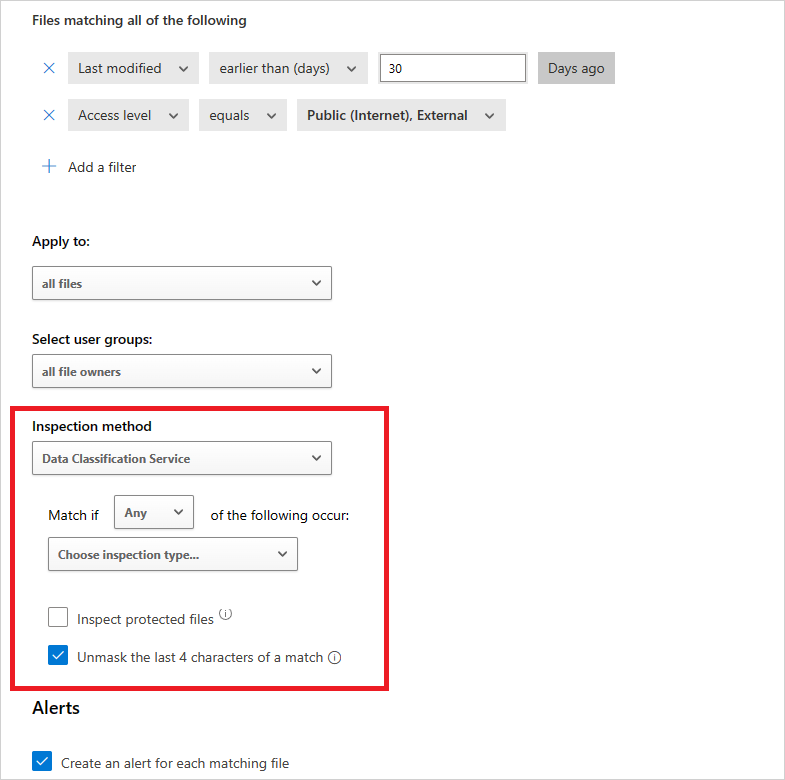
Selecione se a política deve ser aplicada quando algum ou todos os critérios forem atendidos.
Escolha o tipo de inspeção selecionando Tipos de informações confidenciais.
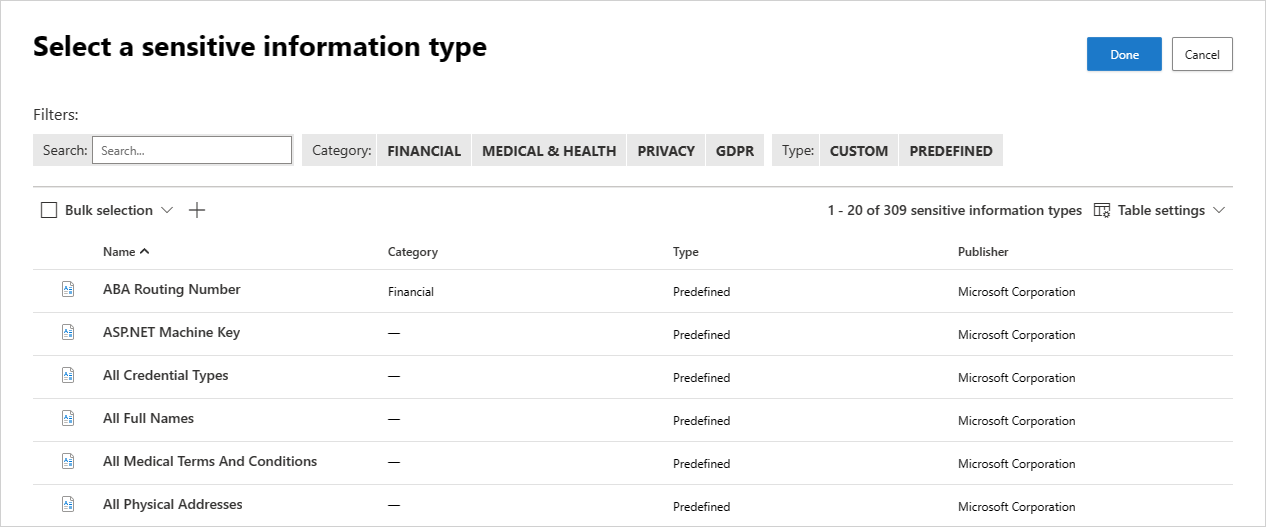
Você pode usar os tipos de informações confidenciais padrão para definir o que acontece com os arquivos protegidos pelo Microsoft Defender for Cloud Apps. Você também pode reutilizar qualquer um dos tipos de informações confidenciais personalizadas do Microsoft 365.
Nota
Você pode configurar sua política para usar tipos de classificação avançados, como impressões digitais, correspondência exata de dados e classificadores treináveis.
Opcionalmente, você pode desmascarar os últimos quatro caracteres de uma partida. Por padrão, as partidas são mascaradas e mostradas em seu contexto, e incluem os 40 caracteres antes e depois da partida. Se você marcar essa caixa de seleção, ela desmascarará os últimos quatro caracteres da própria correspondência.
Aproveitando as políticas de arquivos, você também pode definir alertas e ações de governança para a política. Para obter mais informações, consulte políticas de arquivo e ações de governança. Aproveitando as políticas de sessão, você também pode monitorar e controlar ações em tempo real quando um arquivo corresponde a um tipo de DCS. Para obter mais informações, consulte política de sessão.
A definição dessas políticas permite que você estenda facilmente a força dos recursos de DLP do Microsoft 365 a todos os seus outros aplicativos de nuvem sancionados e proteja os dados armazenados neles com o conjunto completo de ferramentas fornecido pelo Microsoft Defender for Cloud Apps – como a capacidade de aplicar automaticamente rótulos de sensibilidade da Proteção de Informações da Microsoft e a capacidade de controlar permissões de compartilhamento.
Examinar evidências (visualização)
O Defender for Cloud Apps já inclui a capacidade de explorar correspondências de arquivos de política que contêm tipos de informações confidenciais (SITs). Agora, o Defender for Cloud Apps também permite diferenciar vários SITs na mesma correspondência de arquivos. Esse recurso, conhecido como evidência curta, permite que o Defender for Cloud Apps gerencie e proteja melhor os dados confidenciais da sua organização.
O recurso de evidência curta é relevante para políticas de arquivo que contêm inspeção de conteúdo usando o mecanismo DCS.
Configure uma política de arquivos e escolha os classificadores DCS relevantes. Se você já usa uma política de arquivo com DCS, esse recurso funcionará para todos os arquivos do recurso.
Na página Políticas, insira a política de arquivo relevante e selecione as correspondências da política.
Em seguida, você pode analisar os diferentes SITs com um distintivo de codificação de cores clicável.
Próximos passos
Se tiver algum problema, estamos aqui para ajudar. Para obter assistência ou suporte para o problema do seu produto, abra um ticket de suporte.